সুচিপত্র
একটি ডেটাসেট জমা করার জন্য, Excel-এ টেবিল ব্যবহার করা একটি নিয়মিত অভ্যাস। একটি টেবিল তৈরি করা Excel এ বেশ সহজ কাজ এবং এর পাশাপাশি, টেবিলটি পরিবর্তন করাও সহজ। আপনি যখন একটি টেবিলে ডেটার একটি সেট প্রবেশ করেন, তখন আপনি দেখতে পাবেন যে আপনাকে আরও ডেটা প্রবেশ করতে হবে যা আপনি প্রথমে প্রবেশ করেননি। সেই সময়ে, আপনাকে Excel এ আপনার টেবিল প্রসারিত করতে হবে। এই নিবন্ধটি আপনাকে Excel-এ একটি টেবিল কিভাবে প্রসারিত করতে হয় তার একটি সম্পূর্ণ ওভারভিউ দেবে।
অনুশীলন ওয়ার্কবুক ডাউনলোড করুন
এই অনুশীলন ওয়ার্কবুকটি ডাউনলোড করুন।
Excel.xlsx এ টেবিল প্রসারিত করুন
4 উপায় এক্সটেন্ড টেবিল এক্সটেন্ড
Microsoft Excel এ, আপনি বিভিন্ন উপায়ে একটি টেবিল তৈরি করতে পারেন । এক্সেলে টেবিল প্রসারিত করার জন্য, আমরা 4টি সহজ উপায় খুঁজে পেয়েছি। এখানে, আমরা এক্সেলে টেবিল প্রসারিত করার 4 টি উপায় নিয়ে আলোচনা করি। এই উপায়গুলি ব্যাখ্যা করার জন্য, আমরা অর্ডার আইডি, পণ্য, বিভাগ এবং পরিমাণ সহ একটি ডেটাসেট নিই। এখন, আমাদের এই টেবিলটি প্রসারিত করতে হবে।

1. টাইপ করে একটি এক্সেল টেবিল প্রসারিত করুন
এক্সেলে টেবিলটি প্রসারিত করার প্রথম এবং সহজ উপায় হল একটি ঘরে ডানদিকে বা নীচে টাইপ করা শুরু করতে। বিশেষ করে এটি করার মাধ্যমে, এক্সেল স্বয়ংক্রিয়ভাবে টেবিলটি প্রসারিত এবং সামঞ্জস্য করবে। এই প্রক্রিয়াটি করার জন্য, আপনাকে নিম্নলিখিত পদক্ষেপগুলি অনুসরণ করতে হবে৷
- প্রথমে আপনাকে টেবিলের ডানদিকে যেখানে এটি শেষ হয়েছে সেখানে টাইপ করা শুরু করতে হবে৷ প্রয়োজনীয় নামটি টাইপ করুন ঠিক যেমনটি আমরা ঘরে করেছি ‘ F4 ’।
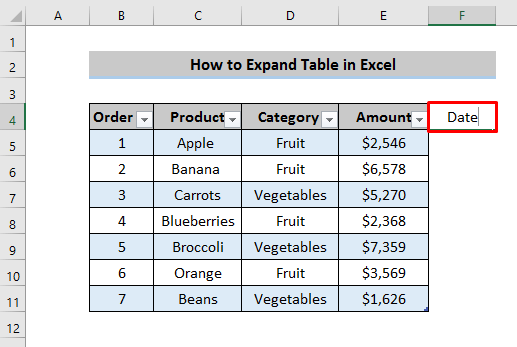
- এ প্রবেশ করার পরপ্রয়োজনীয় নাম এবং ' এন্টার ' টিপুন। তারপর মানটি স্বয়ংক্রিয়ভাবে টেবিলের সাথে সামঞ্জস্য করবে এবং একই সময়ে, টেবিলটি সেই দিকে প্রসারিত হবে৷

- ঠিক আগেরটির মতো, টেবিলের নীচে যেখানে এটি শেষ হয়েছে সেখানে টাইপ করা শুরু করুন।
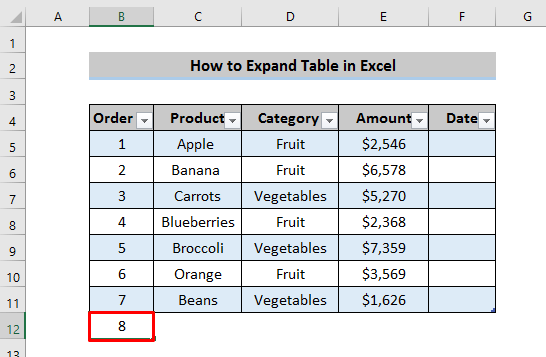
- ' এন্টার ' চাপার পর, এক্সেল টেবিল স্বয়ংক্রিয়ভাবে হয়ে যাবে সেই দিকে প্রসারিত করুন৷
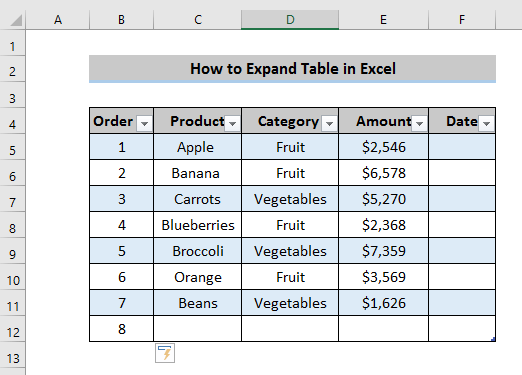
আরো পড়ুন: এক্সেল টেবিল ফরম্যাটিং: সমস্যা এবং সমাধানগুলি আপনার জানা দরকার
2. এক্সেল টেবিলটিকে প্রসারিত করতে টেনে আনুন
দ্বিতীয়ত, টেবিলটি প্রসারিত করার আরেকটি সহজ উপায় হল টেবিলটিকে পছন্দসই দিকে টেনে আনা এবং এটি স্বয়ংক্রিয়ভাবে টেবিলটিকে প্রসারিত করবে।
- টেনে আনার ক্ষেত্রে প্রথমে আপনাকে নির্বাচিত টেবিলের নীচে ডানদিকে 'ছোট তীর' দেখতে হবে।

- এই ' ছোট তীর ' এ ক্লিক করুন এবং টেবিলের ডানদিকে টেনে আনুন।

- যখন আপনি এটিকে টেবিলের ডানদিকে টেনে আনবেন, এটি সেই দিকে একটি প্রসারিত টেবিল তৈরি করবে

- ঠিক আগেরটির মতো, আপনি সেই দিকে ' ছোট তীর ' টেনে নীচের টেবিলটি প্রসারিত করতে পারেন৷

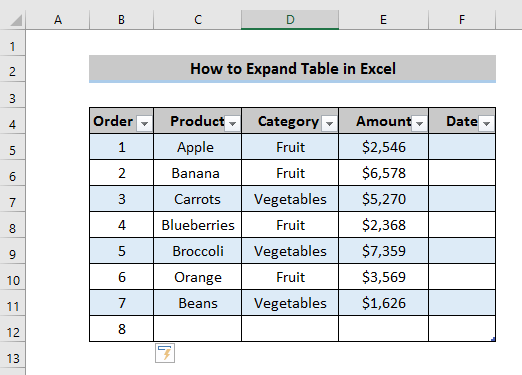
একই রকম রিডিং
- এক্সেল পিভট টেবিলে একই ব্যবধানে কীভাবে গ্রুপ তৈরি করবেন (২টি পদ্ধতি) <13
- এক্সেল-এ আপেক্ষিক ফ্রিকোয়েন্সি ডিস্ট্রিবিউশনকে কীভাবে চিত্রিত করবেন
- সপ্তাহ অনুসারে এক্সেল পিভট টেবিল গ্রুপ (3টি উপযুক্ত উদাহরণ)
- কিভাবে এক্সেলে একটি অ্যামোর্টাইজেশন টেবিল তৈরি করবেন (4 পদ্ধতি)
- এক্সেলে টেবিল হিসাবে ফর্ম্যাট কীভাবে সরানো যায়
3. সন্নিবেশ ব্যবহার করে টেবিল প্রসারিত করুন বিকল্প
এক্সেলে টেবিলটি প্রসারিত করার তৃতীয় পদ্ধতিটি হল রিবনে ' ঢোকান ' বিকল্পটি ব্যবহার করে।
- প্রথমে, আপনাকে নির্বাচন করতে হবে যেখানে আপনি আপনার টেবিল প্রসারিত করতে চান তার পাশের কক্ষ।

- ' হোম ' ট্যাবে যান এবং আপনি খুঁজে পাবেন রিবনে ' Insert ' অপশনটি।

- ' Insert ' অপশনে আপনি' অনেকগুলি মত পাবেন:

উপরে সারণি সারি সন্নিবেশ করান: যখন আপনি টেবিলে একটি ঘর নির্বাচন করবেন এবং ক্লিক করবেন এটিতে, নির্বাচিত ঘরের উপরে একটি নতুন সারি প্রদর্শিত হবে।
সারণি সারি বেল সন্নিবেশ করুন ow: এটি নির্বাচিত ঘরের নিচে একটি নতুন সারি তৈরি করবে।
টেবিল কলামগুলি বাম দিকে ঢোকান: আপনি এটি নির্বাচন করলে, বাম দিকে একটি নতুন কলাম প্রদর্শিত হবে নির্বাচিত কক্ষের।
ডানদিকে সারণি কলাম ঢোকান: যখন আপনি এটি নির্বাচন করেন, নির্বাচিত ঘরের ডানদিকে একটি নতুন কলাম প্রদর্শিত হবে।
- আসুন বিবেচনা করা যাক যে আমাদের a এর ডান পাশে একটি নতুন কলাম যোগ করতে হবেনির্বাচিত ঘর। প্রথমে, সন্নিবেশ বিকল্পে যান এবং ' ডানদিকে টেবিল কলাম সন্নিবেশ করুন ' নির্বাচন করুন।
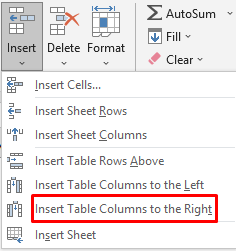
- যখন আপনি ' ডানদিকে সারণি কলাম সন্নিবেশ করুন ' ক্লিক করেন, টেবিলটি স্বয়ংক্রিয়ভাবে নির্বাচিত ডান দিকে প্রসারিত হবে।

- এখন আপনি টেবিলটিকে নীচের দিকে প্রসারিত করতে চান। আগেরটির মতই, রিবনের 'ইনসার্ট' বিকল্পে যান এবং ' নীচে সারণি সারি ঢোকান ' বিকল্পটি নির্বাচন করুন।

- অবশেষে, নীচে একটি নতুন সারি প্রদর্শিত হবে সেইসাথে টেবিলটি সেই দিকে প্রসারিত হবে৷

আরো পড়ুন: কিভাবে এক্সেল টেবিল থেকে সারি এবং কলাম সন্নিবেশ বা মুছে ফেলতে হয়
4. টেবিল ডিজাইন ব্যবহার করে টেবিল প্রসারিত করুন
অবশেষে, আমাদের চূড়ান্ত পদ্ধতি এক্সেলের টেবিলটি টেবিল ডিজাইন ব্যবহার করে প্রসারিত করা হয়। এই পদ্ধতিটি ব্যবহার করার জন্য আরও কিছু টেবিল বিকল্প প্রদান করে।
- প্রথমে, আপনাকে টেবিলের যে কোনো ঘর নির্বাচন করতে হবে যা ' টেবিল টুলস<সক্ষম করবে। 7>'। এই ' টেবিল টুলস '-এ আপনি ' টেবিল ডিজাইন ' বিকল্পটি পাবেন যেখানে একটি বিকল্প রয়েছে ' টেবিলের আকার পরিবর্তন করুন '৷

- ' সারণীর আকার পরিবর্তন করুন ' এ ক্লিক করুন, এবং একটি নতুন উইন্ডো আসবে যেখানে আপনি আপনার পছন্দের রেফারেন্স দিতে পারবেন।

- আপনাকে আপনার টেবিলের প্রথম ঘরটি নির্বাচন করতে হবে এবং এটিকে পছন্দসই বিন্দুতে টেনে আনতে হবে৷

- এছাড়াও, বিন্দুটি তে রাখুনপছন্দসই দিকনির্দেশ এবং 'ঠিক আছে' এ ক্লিক করুন। তারপরে এটি স্বয়ংক্রিয়ভাবে টেবিলকে প্রসারিত করবে।

আরও পড়ুন: কিভাবে এক্সেল টেবিলগুলিকে সুন্দর দেখাবেন (8 কার্যকরী টিপস )
উপসংহার
আমরা এক্সেলে টেবিলটি প্রসারিত করার 4টি ভিন্ন উপায় নিয়ে আলোচনা করেছি। বিশেষ করে এটি টেবিলটি প্রসারিত করতে এবং এক্সেলে টেবিলটি প্রসারিত করার সময় অপ্রয়োজনীয় সমস্যা এড়াতে সহায়তা করবে। আপনার যদি কোন প্রশ্ন থাকে, আপনি নীচে মন্তব্য করতে পারেন এবং এক্সেল সম্পর্কে আরও ভাল জ্ঞানের জন্য আমাদের Exceldemy পৃষ্ঠাটি দেখতে ভুলবেন না।

